Windows Server 2016 設定指南 之 FTP環境建置篇
FTP 是 TCP/IP 網路上電腦之間傳送文件的協議,為了上傳與下載相關文件,我們經常需要在伺服器上建立FTP 服務。
Windows 一般都是透過遠端桌面管理,如果要上傳自己寫的程式可能會比較麻煩,因此我們也需要 FTP 工具來管理虛擬主機的檔案。這裡將為大家介紹,如何在 Windows Server 2016 下使用 FileZilla Server 安裝建置 FTP 服務。
一、設定防火牆
#很多朋友往往看了FileZilla Server 的安裝教學就馬上嘗試去連接,結果就是失敗咯,所以這裡我把防火牆放到最前面。
1.開啟伺服器管理

2.開啟進階安全性Windows防火牆
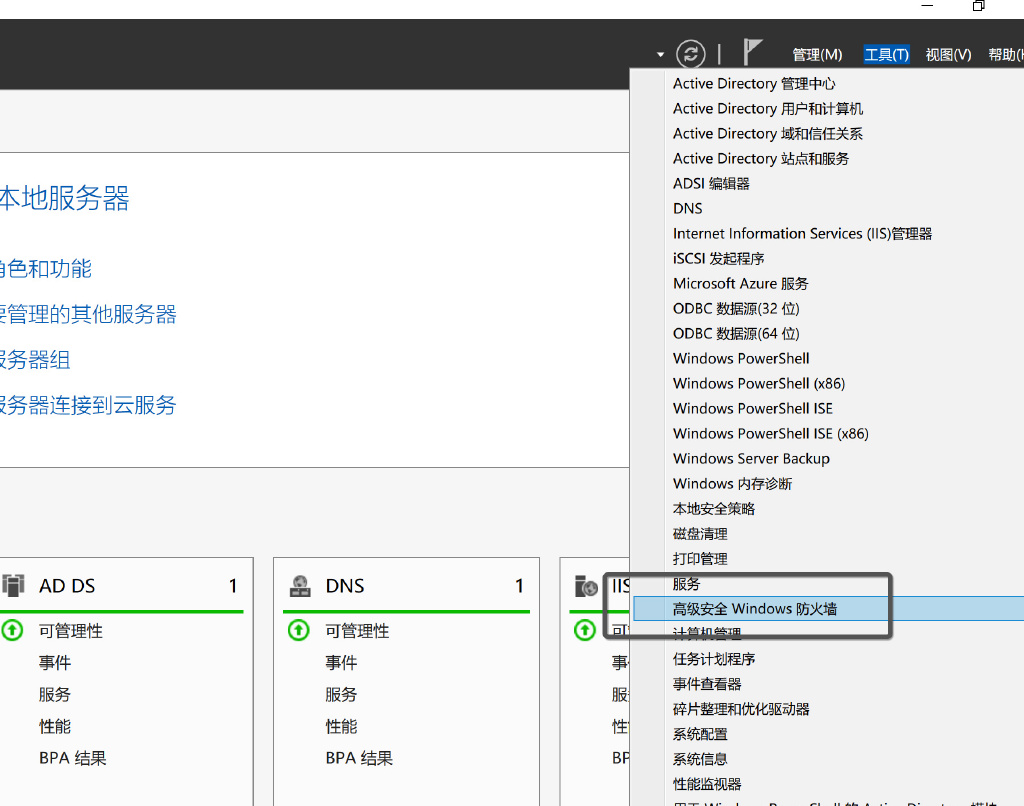
3. 點選入站規則-新規則
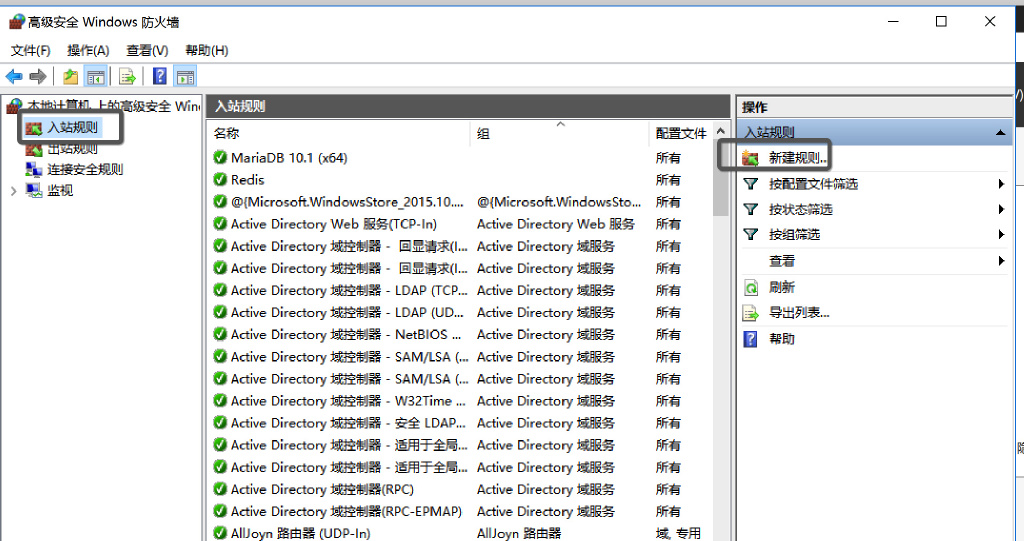
4.看著圖片一步一模一樣設定即可
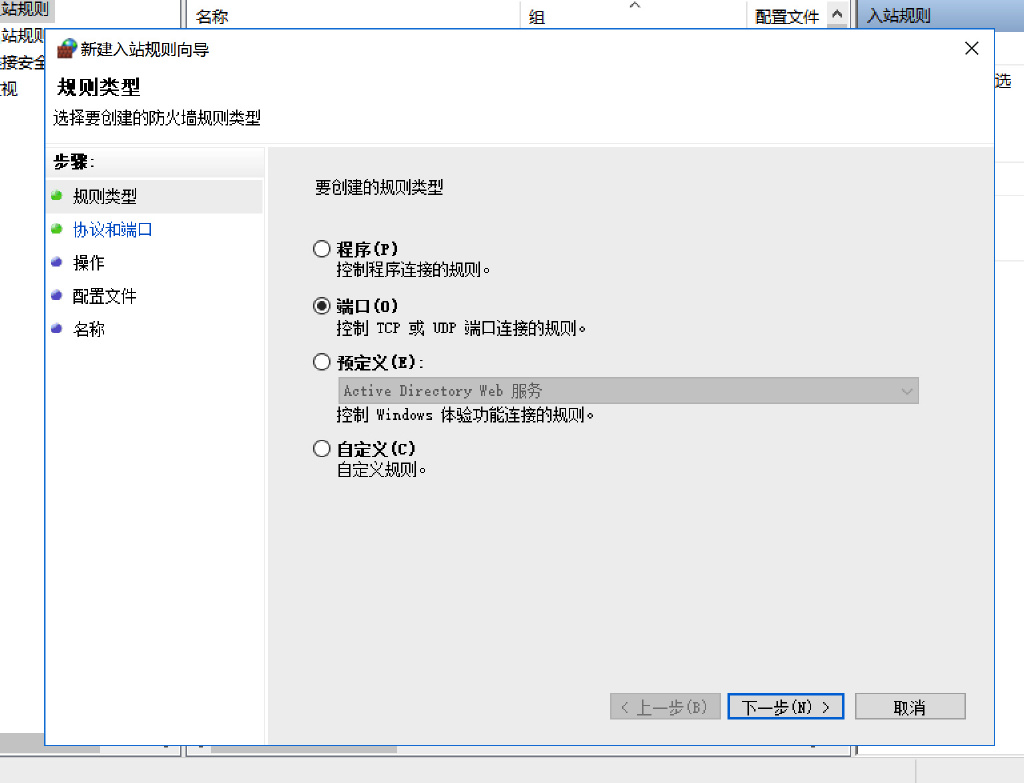

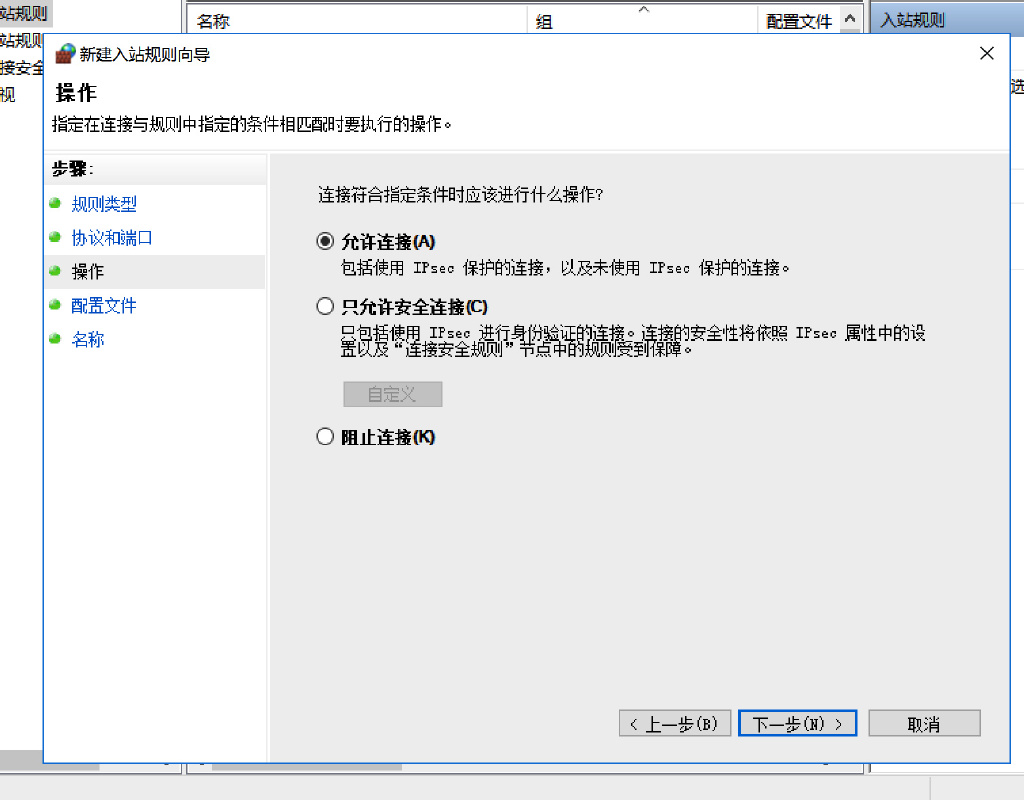
 5.設定端口,這裡按ftp 預設端口來,但是如果是個人使用,建議將端口設置為非21 端口,用2xxxx 這樣的端口會更安全。
5.設定端口,這裡按ftp 預設端口來,但是如果是個人使用,建議將端口設置為非21 端口,用2xxxx 這樣的端口會更安全。
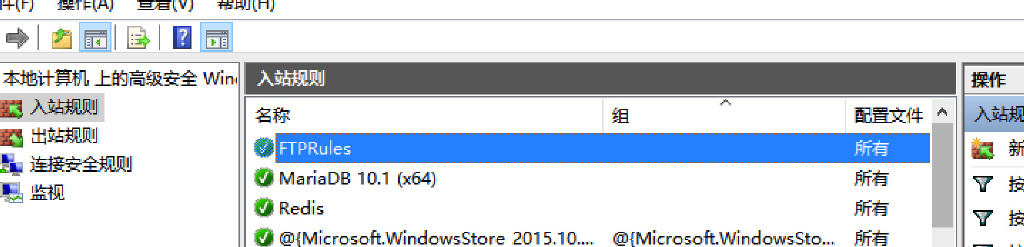
over ~
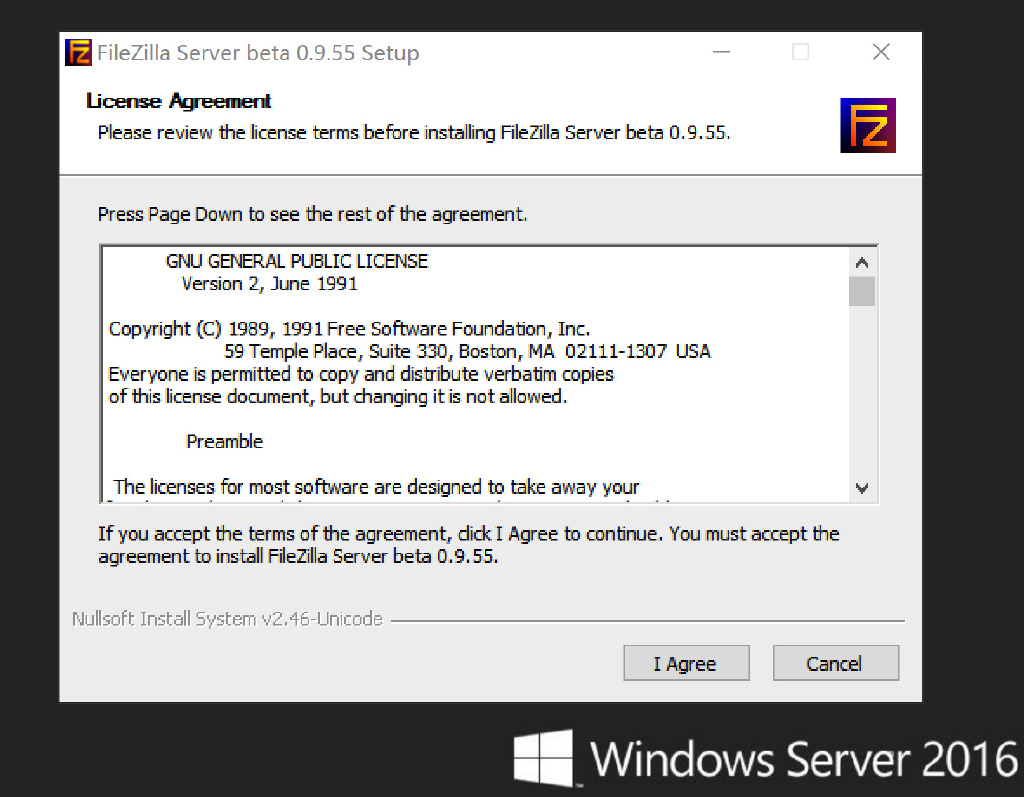 #over ~~
#over ~~
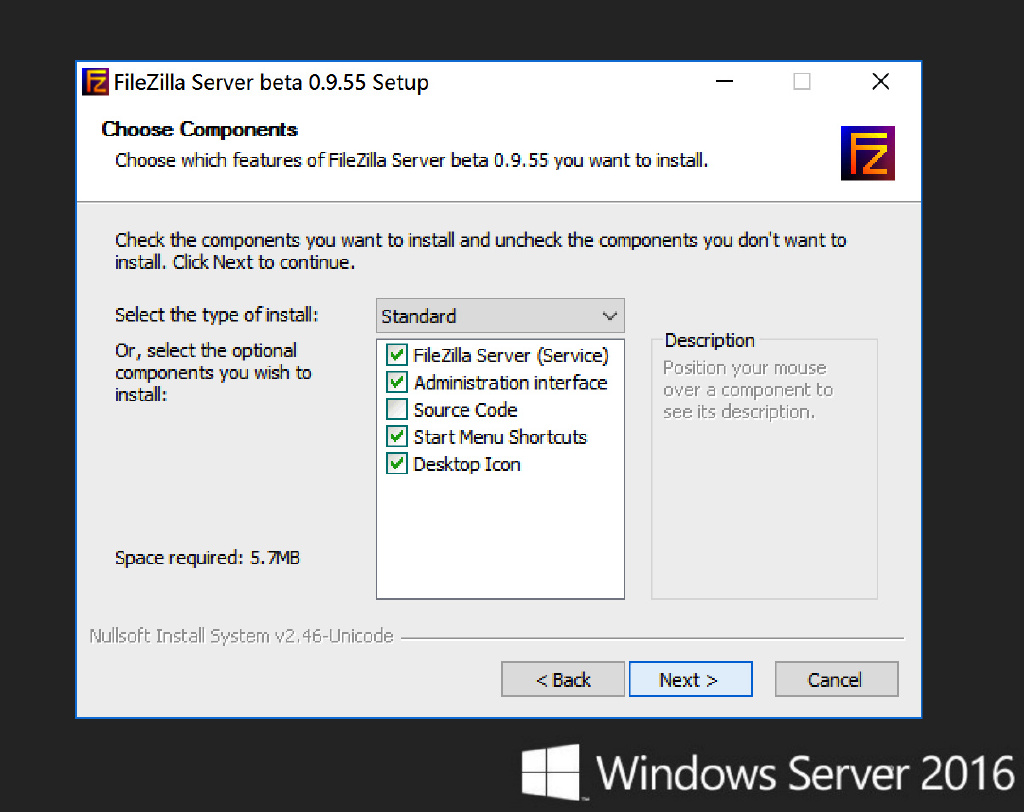
去http://www.php.cn/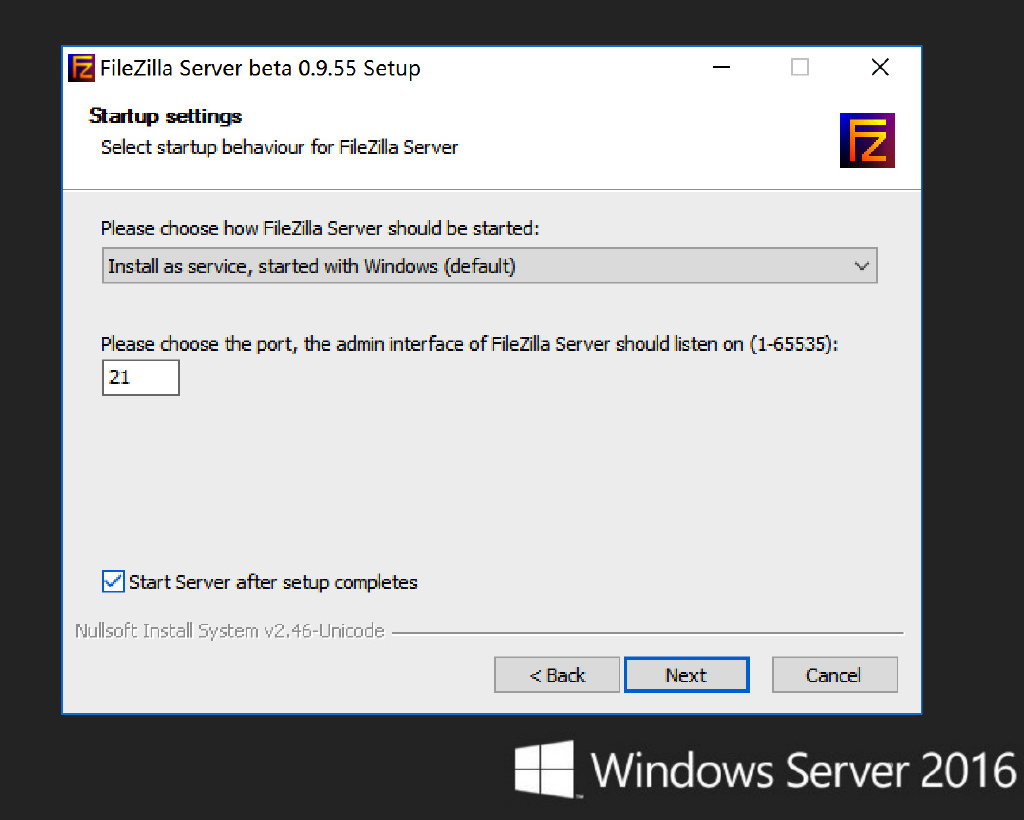 下載最新版本的Filezilla Server。 在本地也需要安裝FileZilla Client ,位址是:http://www.php.cn/
下載最新版本的Filezilla Server。 在本地也需要安裝FileZilla Client ,位址是:http://www.php.cn/
#一路Next 即可~
#############這裡連接埠和上述防火牆中設定的連接埠要一致,正常規則中預設是21###############################三、設定############# ##1.登錄參數############Server Address 填127.0.0.1#######
Port 填入先前設定的連接埠
##passwd 填入系統管理員的密碼
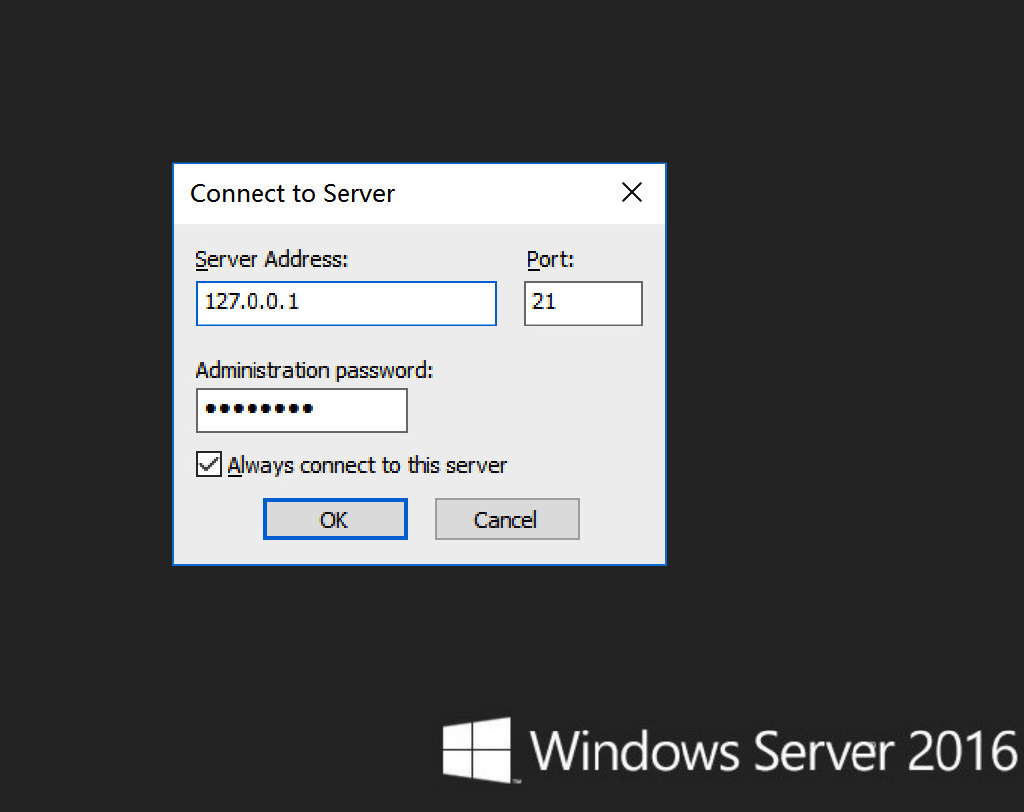
2.點選圖標,設定帳號
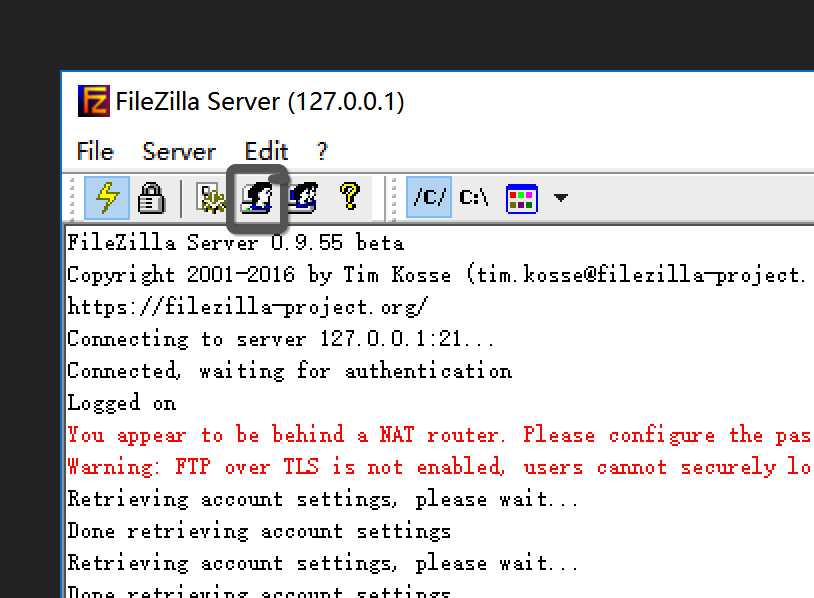
#3.點選Add 新增使用者後,勾選Password 並輸入密碼
4.設定目錄,ftp 只能對這個目錄有權限
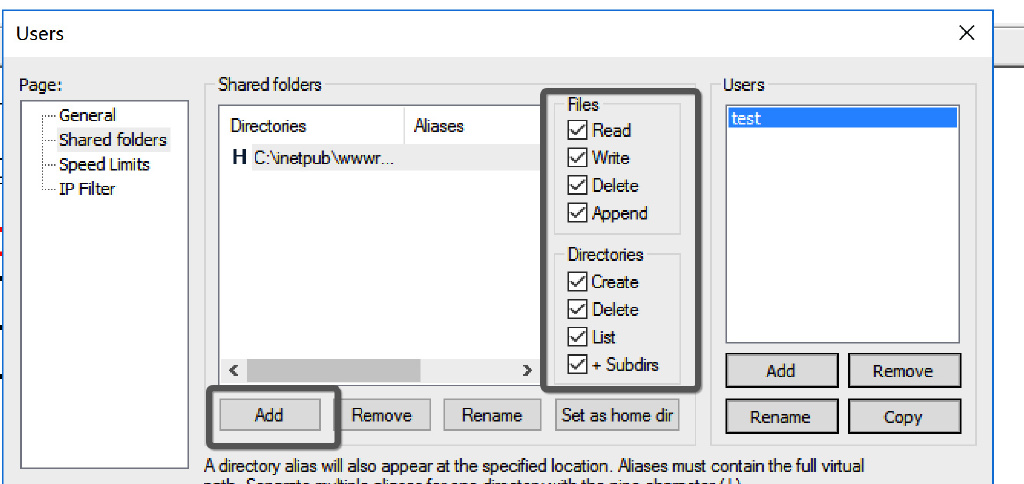
四、登錄
1.在本機的FileZilla Client 中,新主機帳號
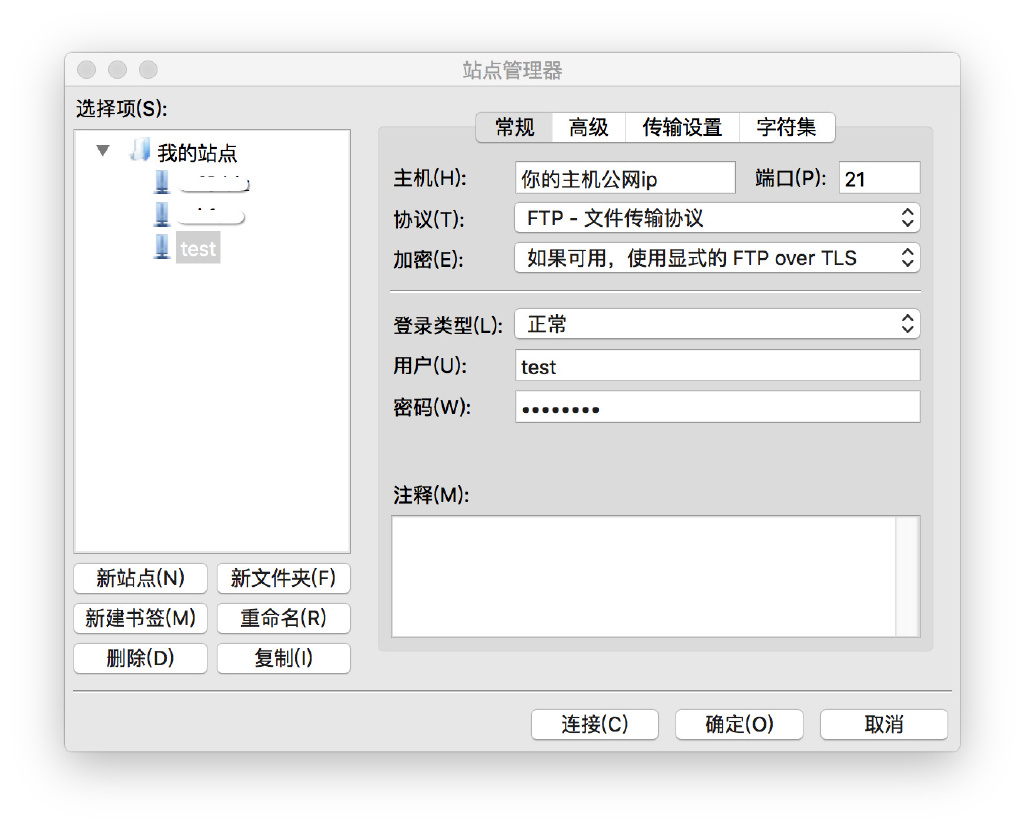
2.傳輸設定選擇主動
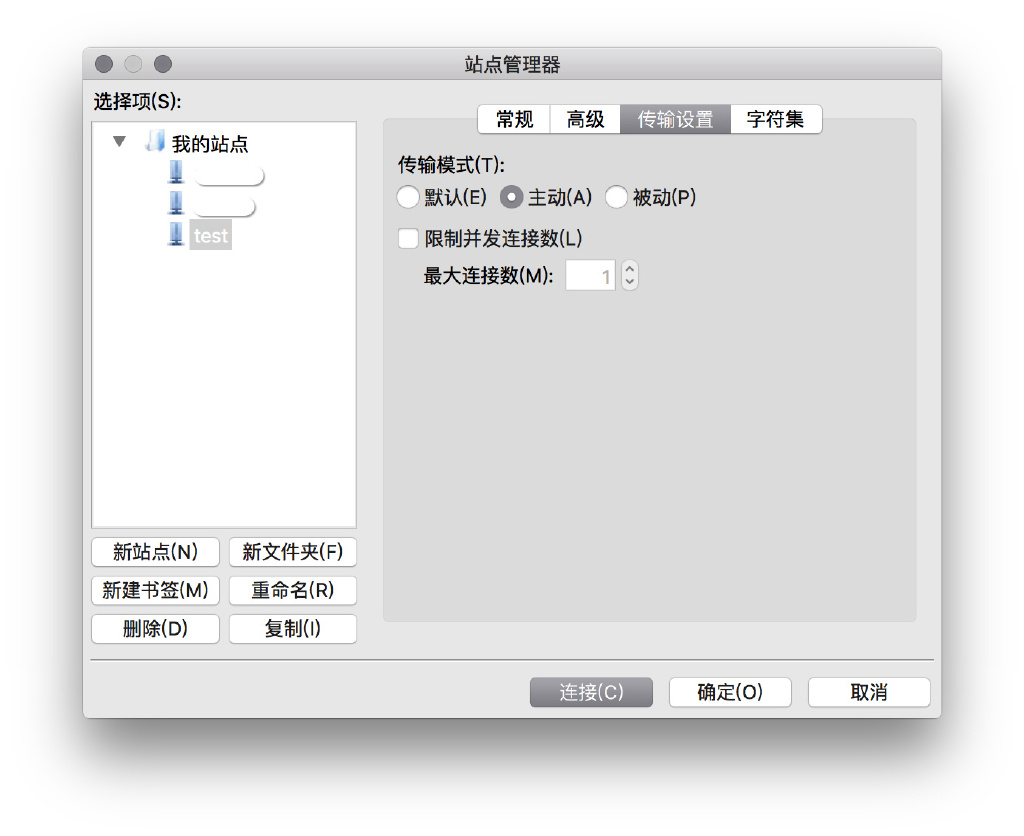

熱AI工具

Undresser.AI Undress
人工智慧驅動的應用程序,用於創建逼真的裸體照片

AI Clothes Remover
用於從照片中去除衣服的線上人工智慧工具。

Undress AI Tool
免費脫衣圖片

Clothoff.io
AI脫衣器

AI Hentai Generator
免費產生 AI 無盡。

熱門文章

熱工具

記事本++7.3.1
好用且免費的程式碼編輯器

SublimeText3漢化版
中文版,非常好用

禪工作室 13.0.1
強大的PHP整合開發環境

Dreamweaver CS6
視覺化網頁開發工具

SublimeText3 Mac版
神級程式碼編輯軟體(SublimeText3)

熱門話題
 PHP環境建置指南:常見安裝重點
Mar 28, 2024 pm 04:02 PM
PHP環境建置指南:常見安裝重點
Mar 28, 2024 pm 04:02 PM
PHP環境搭建指南:常見安裝重點,需要具體程式碼範例在進行網站開發或建立動態網頁時,PHP作為廣泛使用的伺服器端腳本語言,是不可或缺的工具。本文將介紹如何在Windows和Linux系統上建置PHP環境,包含了常見的安裝重點和實際的程式碼範例,希望能幫助讀者順利建構PHP開發環境。 1.Windows系統下PHP環境建置步驟一:下載PHP安裝套件首先,需
 Golang環境建置指南:簡易下載與設定步驟
Feb 25, 2024 pm 03:18 PM
Golang環境建置指南:簡易下載與設定步驟
Feb 25, 2024 pm 03:18 PM
Golang是一種相對較新的程式語言,它的獨特設計和效能優勢吸引了許多開發者的注意。在開始使用Golang進行開發之前,首先需要先搭建好對應的開發環境。本文將為您詳細介紹如何從下載到配置Golang的整個過程,幫助您快速完成環境搭建,輕鬆開始使用這門優秀的程式語言。第一步:下載Golang首先,我們需要前往Golang官方網站下載適合您作業系統的Golang安裝
 從環境配置到專案部署:全面解析Golang開發流程
Jan 23, 2024 am 08:51 AM
從環境配置到專案部署:全面解析Golang開發流程
Jan 23, 2024 am 08:51 AM
Golang開發步驟詳解:從環境建置到專案部署,需要具體程式碼範例在目前的軟體開發領域,Golang已經成為了備受關注的程式語言。其簡潔的語法、高效的性能以及強大的並發特性,使得Golang成為了許多開發者的首選之一。本文將從環境建置開始,詳細介紹Golang的開發步驟,包括專案初始化、程式碼編寫、測試、建置和部署等方面,並附上具體的程式碼範例。第一步:環境搭
 golang如何開發環境搭建
Dec 15, 2023 pm 06:01 PM
golang如何開發環境搭建
Dec 15, 2023 pm 06:01 PM
搭建步驟:1、在Golang官方網站上下載適合作業系統的安裝套件;2、依照官方文件或安裝指南的說明,執行安裝程式進行安裝;3、將Golang的安裝路徑加入系統的PATH環境變數中;4、在電腦上建立一個用於存放Golang專案的工作目錄;5、選擇一個適合的編輯器或IDE,例如VSCode、Sublime Text、Atom等,並安裝相關的Golang插件;6、驗證是否成功即可。
 Java語言環境建構教學
Jun 10, 2023 am 11:35 AM
Java語言環境建構教學
Jun 10, 2023 am 11:35 AM
Java語言是一種廣泛使用的程式語言,具有可移植性、跨平台性等優點。在開始學習Java程式設計之前,首先需要先建立Java語言環境。本文將提供您一個簡單的Java語言環境建構教學課程,協助您快速建置開發環境。 1.安裝JavaSE開發工具包JavaSE開發工具包是Java開發環境的核心元件,安裝JavaSE開發工具包是建立Java語言環境的第一步。首先,訪問or
 Golang開發利器:高效率環境配置攻略
Jan 28, 2024 am 09:33 AM
Golang開發利器:高效率環境配置攻略
Jan 28, 2024 am 09:33 AM
開發Golang必備:高效環境搭建指南隨著近年來Go語言(Golang)在軟體開發領域的迅速崛起,越來越多的開發者開始關注並嘗試使用這門強大的程式語言。然而,對於初學者或習慣於其他語言的開發者來說,建立一個高效的Golang開發環境可能會面臨一些挑戰。本文將提供大家簡明扼要的Golang環境搭建指南,並附上一些具體程式碼範例,幫助你快速上手Golang開
 Nginx在Windows Server上的Web安全性保護
Jun 11, 2023 pm 04:58 PM
Nginx在Windows Server上的Web安全性保護
Jun 11, 2023 pm 04:58 PM
Nginx是一款輕量級的Web伺服器軟體,其強大的反向代理和負載平衡功能被廣泛應用於Web伺服器中。針對不同的應用場景,Nginx還提供了一系列的模組,支援各種協定和安全選項。在WindowsServer上,Nginx也是一款強大的Web安全性保護工具,可以為Web應用提供多層次的安全性保障。一、啟用HTTPS安全協定HTTPS協定是一種經過加密的HTTP協
 逐步學習:如何建構Golang開發環境
Feb 24, 2024 pm 10:48 PM
逐步學習:如何建構Golang開發環境
Feb 24, 2024 pm 10:48 PM
標題:一步步學習:Golang開發環境建立技巧在如今快速發展的科技時代,程式開發領域的需求日益增長,各種程式語言都在不斷湧現。而Golang(又稱Go)作為一門強大且高效的開發語言,備受開發者們的喜愛。 Golang具有內建的並發特性、垃圾收集功能和豐富的標準函式庫,使其成為開發網頁應用、網路服務、後端服務等方面的首選語言之一。為了能夠順利開發Golang程序,






